Innholdsfortegnelse
I denne artikkelen skal jeg vise deg hvordan du får tilgang til en cellereferanse i VBA i Excel. Du vil lære å få tilgang til en enkelt celle, så vel som flere celler sammen.
Last ned øvelsesarbeidsbok
Last ned denne øvingsboken for å utføre oppgaven mens du leser denne artikkelen.
VBA Cell Reference.xlsm
8 måter å referere til cellereferanse i Excel VBA
Her har vi et datasett med Boknavn , Boktyper, og Pris for noen bøker fra en bokhandel kalt Martin Bookstore.
Datasettet ligger i området B4:D13 i regnearket.
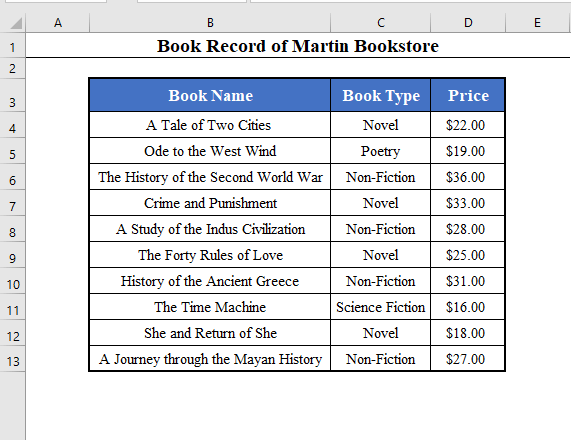
I dag er målet vårt å lære å referere cellereferansene til dette datasettet med VBA.
Her er de 8 beste måtene å referere til en cellereferanse med VBA i Excel.
1. Referer til en cellereferanse ved å bruke Range Object i VBA i Excel
Først av alt kan du referere til en cellereferanse ved å bruke Range -objektet til VBA .
Du kan referere til både en enkelt celle og et celleområde med Range -objektet.
For eksempel for å få tilgang til enkeltcellen B4 , bruk kodelinjen:
Dim Cell_Reference As Range
Set Cell_Reference = Range("B4")
Følgende kode velger celle B4 .
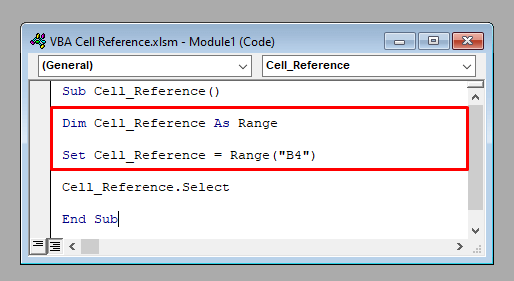
Den vil velge celle B4 i det aktive regnearket.

På samme måte kan du få tilgang til en rekke celler i dennemåte.
Dim Cell_Reference As Range
Set Cell_Reference = Range("B4:D13")
Følgende kode velger området B4 :D13 .
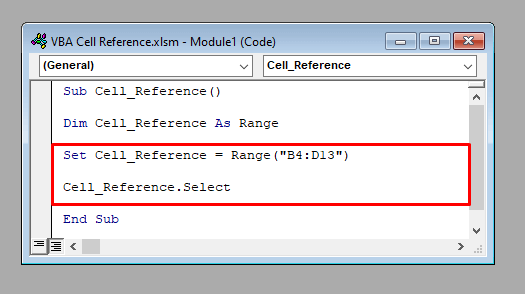
Den vil velge celleområdet B4:D13 .

Merk : Du kan bruke Range -objektet direkte uten å deklarere det først, som:
Range("B4:D13").Select Hvis du også vil ha tilgang til en celle i et regneark som ikke er aktiv, bruker du navnet på regnearket før Range -objektet.
For eksempel for å få tilgang til cellen B4 av Ark2 , bruk:
Worksheets("Sheet2").Range("B4:D13")
2. Referer til en cellereferanse ved å bruke indekstallene i VBA i Excel
Du kan også referere til en cellereferanse ved å bruke indekstallene. Men i denne metoden kan du bare referere til en enkelt celle.
For eksempel for å få tilgang til cellen med radnummer 4 og kolonnenummer 2 ( B4 ), bruk:
Cells(4, 2)) Følgende kode velger igjen celle B4 i det aktive regnearket.
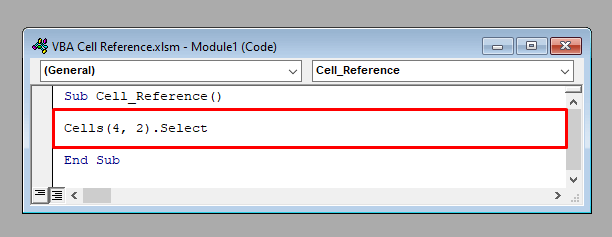
Det vil velge celle B4 .

Merk: For å få tilgang til en celle i et inaktivt regneark, bruk navnet på regnearket før cellereferansen.
For eksempel:
Worksheets("Sheet2").Cells(4, 2) [ Samme som metode 1 ] .
3. Referer til en cellereferanse i forhold til en annen celle i VBA i Excel
Du kan også referere til en cellereferanse i forhold til en annen celle i VBA . Du må bruke Offset-funksjonen til VBA fordette.
For å få tilgang til cellen 1 rad ned og 2 kolonne til høyre for cellen B4 (D5) , bruk:
Range("B4").Offset(1, 2) Følgende kode velger celle D5 i det aktive regnearket.
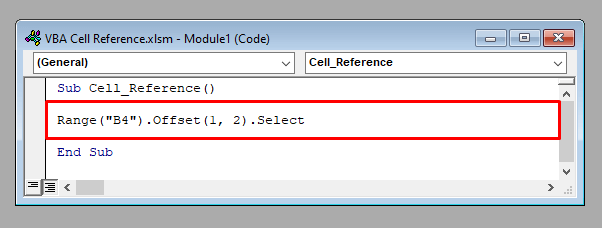
It' jeg velger celle D5 .
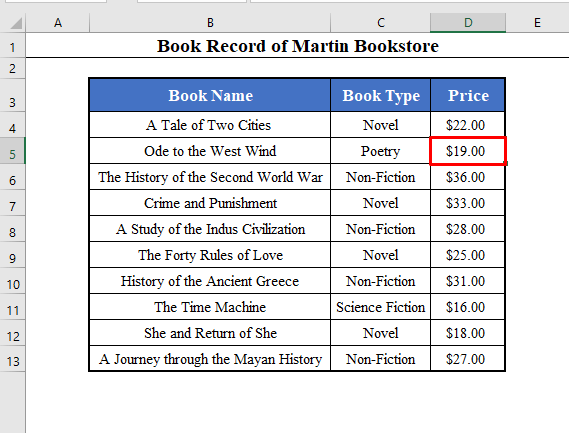
Merk: For å referere til en celle i et regneark som er inaktiv, bruk navnet på regneark før cellereferansen.
For eksempel:
Worksheets("Sheet2").Range("B4").Offset(1, 2) [ Samme som metode 1 og 2 ] .
4. Referer til en cellereferanse ved å bruke snarveinotasjonen i VBA i Excel
Det er en snarveisnotasjon tilgjengelig for å få tilgang til enhver cellereferanse i VBA . Du kan referere til både en enkelt celle og et celleområde på denne måten.
For å få tilgang til celle B4 , bruk:
[B4] Eller for å få tilgang til området B4:D13 , bruk:
[B4:D13]
Følgende kode velger området B4:D13 .
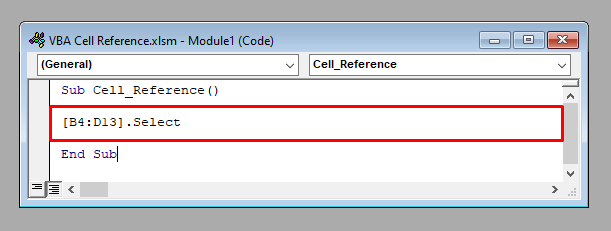
Det vil velge området B4:D13 .

Merk: For å referere til en celle i et inaktivt regneark, bruk navnet på regnearket før cellereferansen.
For eksempel:
Worksheets("Sheet2").[B4:D13] [ Samme som metode 1, 2 og 3 ] .
Lignende Lesninger:
- Hvordan låse en celle i Excel-formel (2 måter)
- Absolutt cellereferansesnarvei i Excel (4 nyttige Eksempler)
- Hvordan holde en celle fast i Excel-formel (4 enkle måter)
- Bruk cellereferanseri Excel Formel (3 måter)
5. Referer til et navngitt område i VBA i Excel
Du kan referere til et navngitt område med VBA i Excel.
La oss navngi området B4:D13 for det aktive regnearket som Book_List.
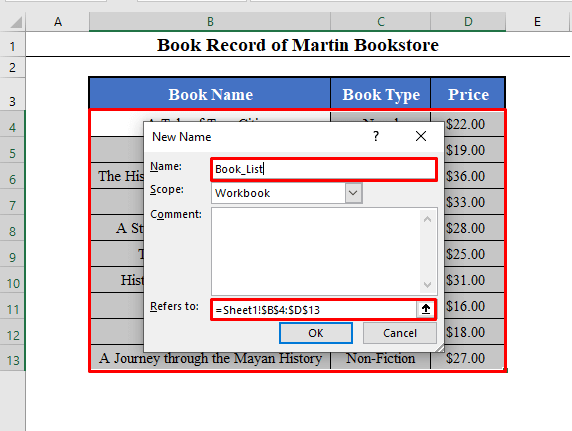
Nå kan vi referere til dette navngitte området etter kodelinjen:
Range("Book_List") Følgende kode velger området Bokliste ( B4:D13 ).
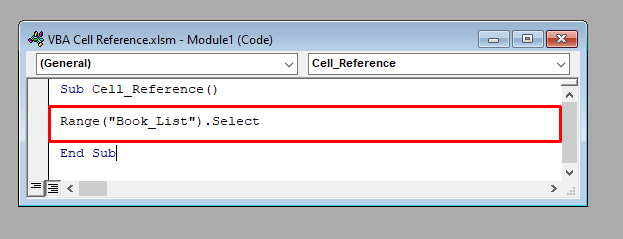
Det vil velge området Book_List .
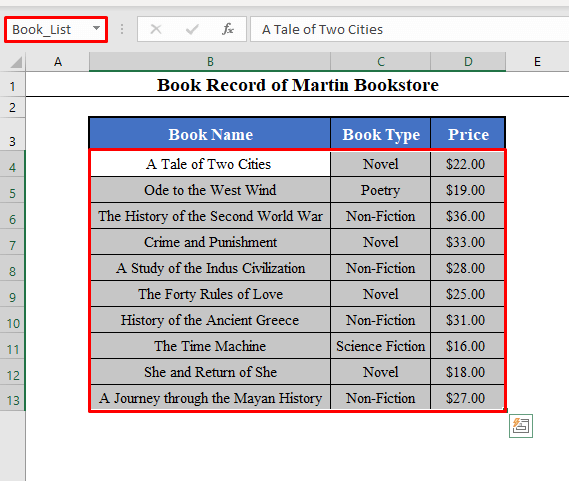
Merk: For å få tilgang til en celle i et inaktivt regneark, bruk navnet på regnearket før cellereferansen.
For eksempel:
Worksheets("Sheet2").Range("Book_List") [ Samme som metode 1, 2, 3 og 4 ] .
6. Se flere områder i VBA i Excel
Du kan også referere til flere områder i VBA i Excel.
For å få tilgang til området B4: D5 , B7:D8 og B10:D11 , bruk:
Range("B4:D5,B7:D8,B10:D11") 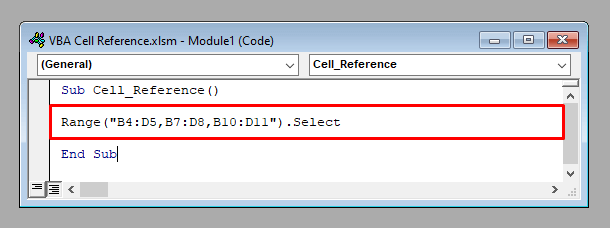
Det vil velge de flere områdene sammen.
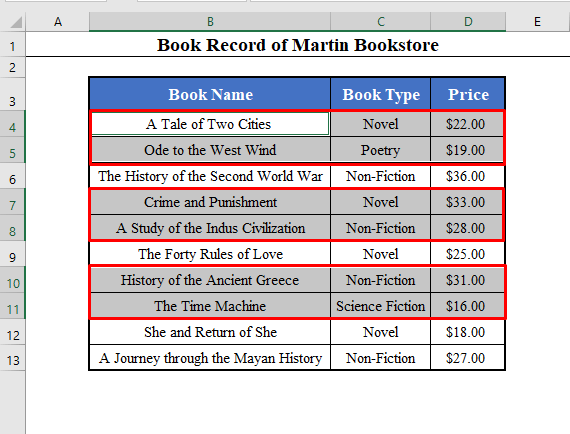
Du kan også bruke egenskapen Union av VBA for å få tilgang til flere områder sammen.
Union(Range("B4:D5"), Range("B7:D8"), Range("B10:D11")) Eller du kan få tilgang til flere navngitte områder sammen.
Range("Named_Range_1,Named_Range_2") Sett også regnearknavnet foran inaktive regneark.
For eksempel:
Worksheets("Sheet2").Range("B4:D5,B7:D8,B10:D11") [ Samme som metode 1, 2, 3, 4 og 5 ]
7. Se rader og kolonner i VBA i Excel
Du kan også referere til eneller flere rader eller kolonner i VBA i Excel.
For å få tilgang til 4. rad, bruk:
Rows (4) 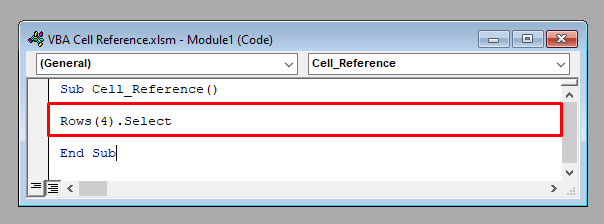
Det vil velge hele 4. rad.
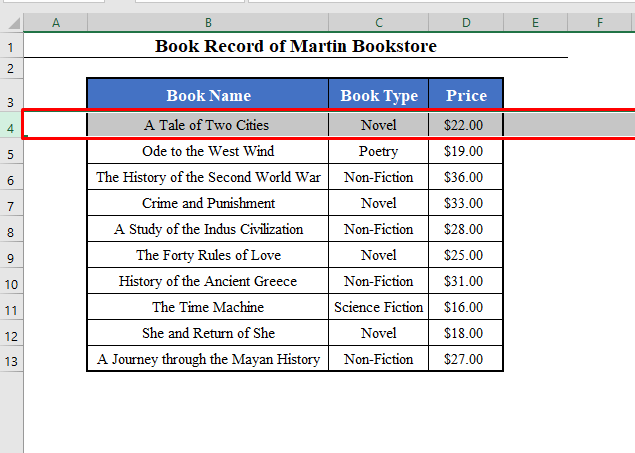
Tilsvarende kolonner (4) vil få tilgang til hele 4. -kolonnen.
Og for å få tilgang til flere rader eller kolonner sammen, bruk Union -egenskapen til VBA .
For å få tilgang til radene 4, 6, 8, og 10 sammen, bruk:
Union(Rows(4), Rows(6), Rows(8), Rows(10)) 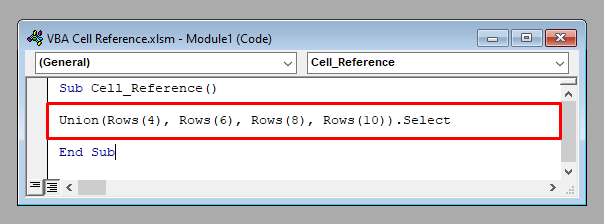
Den vil velge hele radene 4, 6, 8 og 10 .
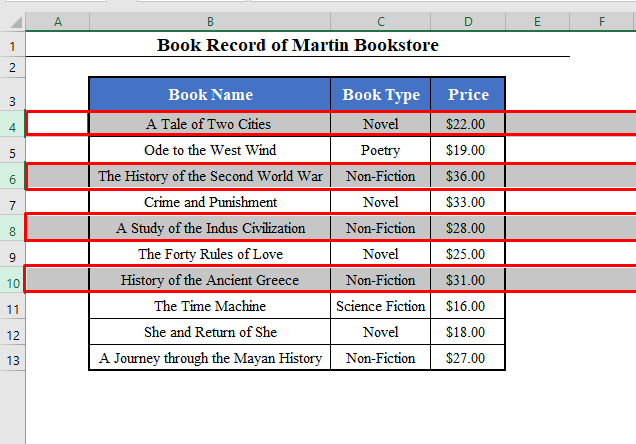
Merk: Legg til navnet på regnearket foran i tilfelle det er et inaktivt.
For eksempel:
Worksheets("Sheet2").Rows (4) [ Samme som metode 1, 2, 3, 4, 5 og 6 ]
8. Se hele regnearket i VBA i Excel
Til slutt skal jeg vise deg å referere til hele regnearket. For å få tilgang til hele regnearket i VBA , bruk:
Cells Eller for å referere til et inaktivt regneark (for eksempel Ark2 ), bruk:
Worksheet("Sheet2").Cells 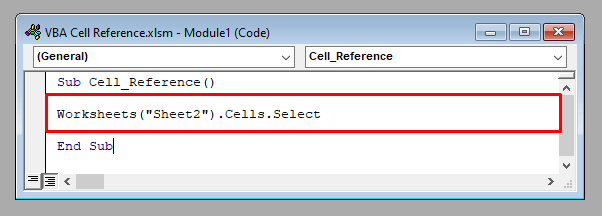
Det vil velge hele regnearket Ark2 .
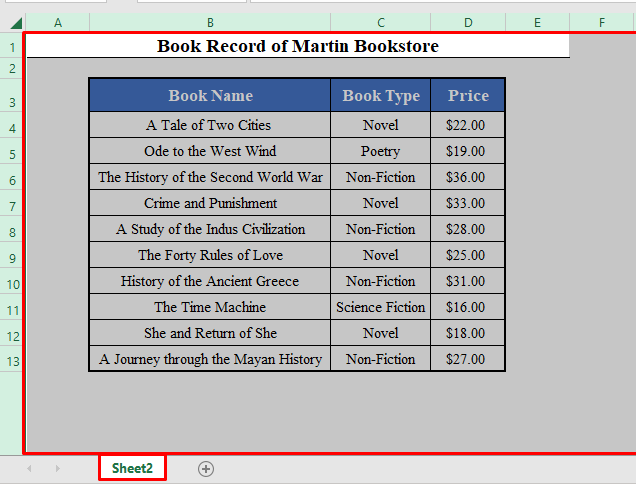
Relatert innhold: Relativ og absolutt celleadresse i regnearket
Ting å huske på
- For å få tilgang til én eller flere celler i det aktive regnearket, kan du nevne regnearkets navn foran eller ikke, men for å få tilgang til celler i et inaktivt regneark, må du nevne regnearkets navn i foran cellereferansen.
- Selv du kanfå tilgang til celler i en inaktiv arbeidsbok i VBA . I så fall må du nevne både arbeidsboknavnet og regnearknavnet foran cellereferansen.
Konklusjon
Ved å bruke disse metodene kan du referere til en hvilken som helst cellereferanse med VBA i Excel. Har du noen spørsmål? Spør oss gjerne.

